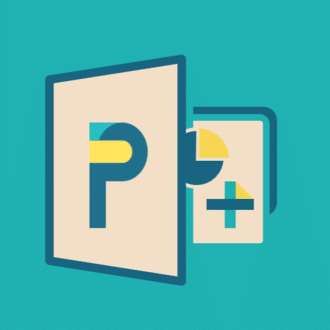Preziでイラっとしたときに読むnote
PreziってPowerPointやほかのアプリケーションの使い勝手が違うので、結構扱いづらかったりすることがあると思います。
自分も最初使っていた時に、うまく操作できないことが多くて、一度扱うのをあきらめようとした時期がありました。
しかし、そのイラっとする動作を解消したり、よりうまくできる方法を知ると、スムーズに作業をすることができるようになり、Preziの面白さをより感じることになりました。
ということで、早速Preziを使っているときにイラっとするシーンと、その対処法をご紹介します。
そもそもPreziとは?っていう人はこちらの記事をご覧ください。
CASE1 画像が回転できない
Preziには画像や図形を貼り付けることができるのですが、その画像を回転させることができません。
例えばPowerPointだったら、回転させるカーソルが表示されるので、それをつかんで直感的に回転できますが、Preziにはそのようなカーソルが表示されません。
そのようなときには、
キーボードの
Ctrl+Altキーを同時押ししながら図形の角にカーソルを近づけると、回転マークが表示されます。
これにより、図形の角度を自由に変えることができます。

このように文字や画像を斜めに配置することができました。
Macの場合 Altキー→Optionキー Ctrlキー→Commandキー
補足
オブジェクトを回転させるとき、Ctrl+Altを押したままドラッグしますが、このときにマウスのほうはドラッグしながら押してた2つのキーを離してみてることで、45度ごとにピタッと自動で止まる瞬間が入るようになり、位置決めしやすくなります。
CASE2 トピックに吸い込まれる
画像や文字を移動していると、勝手に上層・下層のトピックにコンテンツが勝手に吸い込まれて思った場所に配置できないということがありますよね。
これも対処法があります。
Altキーを押しながら動かすことで、トピックに干渉せずにオブジェクトを移動させることができます。

左上にオブジェクトを配置しようとすると、右上から半透明の円が出てきて、数秒後に上の階層に移動してしまします。

また、「Timeline」と書かれたトピックの上に配置しようと魚の画像を近づけると、これまたトピックの中に吸収されてしまいます。(下:結果図)

(白い魚がいなくなってしまいました。)
そこで、Altキーを押しながら操作すると、トピックの上層・下層への移動がなくなるので、下の図のように、トピックの上に画像や文字を重ねることができます。

自分もこの方法がわからず、微調整にイライラしていたのですが、ある時、altキーを押しながら動かすと、トピックを移動しないことがわかり、すっきりしました。
CASE3 画面を拡大・縮小しようとすると別のトピックやページに移動してしまう
Preziを操作するときにはホイール付きのマウスが必須です。
ただ、ホイールで画面を拡大・縮小をしようとすると、勝手に上層・下層のトピックに移動してしまうということがあります。
こんなケースも、
altキーを押しながらホイールを上や下に動かすことで、トピックに干渉せずに編集画面を拡大・縮小することができます。マウスカーソルがあるところに拡大していきます。
これを知らないと、本当にストレスがたまるので覚えておきましょう。
CASE4 範囲選択
Preziにおいて、複数以上のコンテンツ(画像・文字)を選択しようとするときは、Shiftキーを押しながらクリックしていくという方法もありますが、
Shiftキーを押しながら、マウスを押し込みながらドラッグすることで範囲選択もすることができるので、どちらの方法も覚えておくと作業効率が上がると思います。

CASE5 画面の外側に配置したオブジェクトが触れない
正確に言うと、トピックズームエリアのことですが、その外側のオブジェクトを触ろうとしても、なかなか画面が移動しなかったりすることがあると思います。
そんな時は、
Ctrl+A
で画面内のオブジェクトを全選択することで、すべてのオブジェクトが表示される範囲まで俯瞰した図に移動することができます。
これにより、トピックズームエリアの外側のオブジェクトを選択することができます。
ただ、一度全選択をしてしまっているので、関係ないところを一度クリックして全選択を解除しておきましょう。
CASE6 グループ化
Ctrl+Gでグループ化されます。
ひとくくりにしたいものはグループ化しておくと作業が楽になります。
以上になります。
まだまだ、自分も触り始めたばかりなので、わかっていないことも多いです。今後有益な情報が入り次第その都度加筆・修正していきます。
このことを知らないでPreziを触ろうとすると、めちゃくちゃストレスになると思いますので、ぜひこのことを頭に入れた状態で使ってみてください。
Preziはめちゃくちゃ面白いプレゼンツールで、無料でも使えるのでぜひ触ってみてください!
いいなと思ったら応援しよう!